时间:2020-06-11 17:42:08 来源:www.win7qijian.com 作者:系统玩家
win7系统对于大家来说都非常熟悉了,在使用的时候会遇到各种问题,就像win7输入法被隐藏的情况。对于刚刚才接触win7系统的用户遇到了这个win7输入法被隐藏的情况就不知道怎么处理,那能不能自己就处理这个win7输入法被隐藏的问题呢?直接用下面这个步骤:1、点击开始按钮,选择控制面板。2、在打开的窗口中,将左上角的查看方式改为小图标,然后选择“区域和语言”就行了。接下来我们就和小编一起来看看win7输入法被隐藏到底该怎么处理的操作方案。
恢复方法如下:
1、点击开始按钮,选择控制面板。
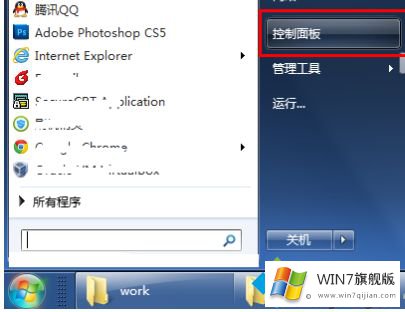
2、在打开的窗口中,将左上角的查看方式改为小图标,然后选择“区域和语言”。
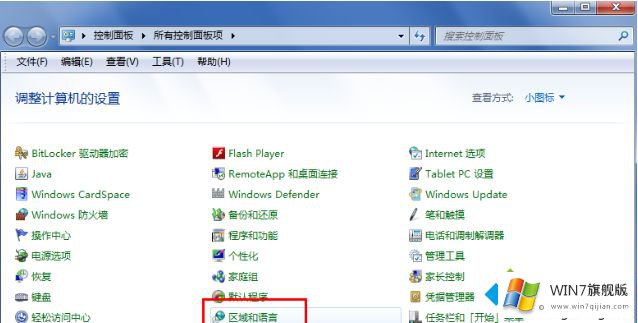
3、点击区域和语言窗口中的“键盘和语言”,然后点击“更改键盘”。
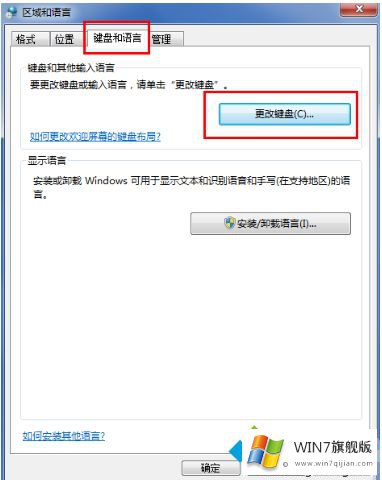
4、弹出文本服务和输入语言设置对话框,选择“语言栏”,语言栏竟然给隐藏了。
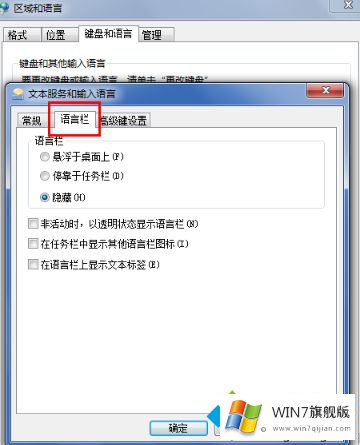
5、我们将它改为停靠于任务栏,“应用”、“确定”。现在看看输入法图标回来了没有吧。
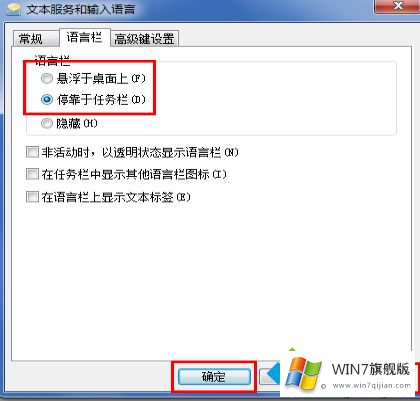
以上就是win7恢复被隐藏输入法的方法啦。有出现同样问题的用户可以参考上上面的步骤来解决哦。
上述内容就是win7输入法被隐藏的操作方案,这样就可以解决好了,获得更多win系统相关教程,可以继续关注本站。